Jak odstranit aplikace na iOS 11 pro uložení místa
Pro mnoho uživatelů iPhone, kteří mají zařízení s kapacitou 16 GB nebo 32 GB, se může často zobrazit zpráva „Storage Almost Full“. Ale nyní, pokud jste aktualizovali na nejnovější verzi, můžete si všimnout funkce, která je schopna offload nepoužívané aplikace na iOS 11 zařízení k uvolnění místa. Když je v úložišti vašeho iPhonu málo, ikona málo používaných aplikací bude šedá a lze ji znovu nainstalovat klepnutím. Pokračujte ve čtení a objevte podrobné nastavení této funkce.
- Způsob 1: Jak odinstalovat aplikace na iOS 11 ručně
- Způsob 2: Jak automaticky vytěžit nevyužité aplikace v systému iOS 11
- Další informace: Jak uvolnit úložiště v iPhone bez mazání aplikací
Způsob 1: Jak odinstalovat aplikace na iOS 11 ručně
Vykládání aplikací se liší od mazání aplikací, protože všechna data budou uchována. Přejděte na Nastavení -> Obecné -> Úložiště iPhone.

Vyberte konkrétní aplikaci a klikněte na „Offload App“, potvrďte operaci a dokončete proces. Aplikaci můžete také odstranit, pokud chcete.

Na domovské obrazovce jednoduše klepněte na ikonu a bude stažena znovu do vašeho zařízení.

Způsob 2: Jak automaticky vytěžit nevyužité aplikace v systému iOS 11
Až upgradujete iPhone na iOS 11, přejděte naNastavení -> Obecné -> Úložiště iPhone. Můžete vidět, kolik místa je v zařízení iOS využito. Klepnutím na „Enable“ vedle „Offload Unused Apps“ tuto funkci zapnete.
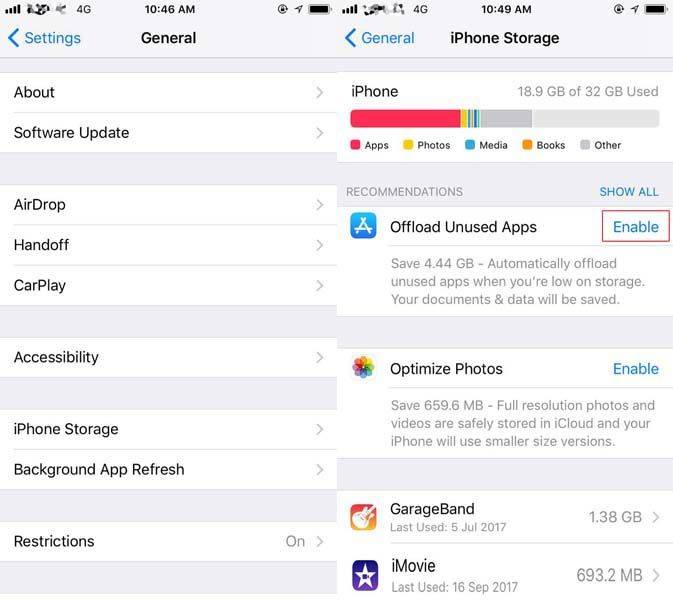
Chcete-li tuto funkci zakázat, přejděte do Nastavení -> iTunes a App Store. Přejděte po obrazovce dolů a klepněte na možnost v části „Offload Unused Apps“.

Další informace: Jak uvolnit úložiště v iPhone bez mazání aplikací
Pokud si myslíte, že je příliš obtížné offload aplikacía poté je znovu stáhnout, můžete uvolnit úložiště pro iPhone bez uvolnění aplikace pomocí aplikace Tenorshare iCareFone Cleaner. Tento snadný nástroj je navržen tak, aby kompletně prohledával iPhone a zobrazoval všechny nevyžádané soubory, dočasné soubory a velké soubory, které se mají vyčistit. Tento program můžete také použít k odinstalaci aplikací a komprimaci fotografií, abyste v případě potřeby ušetřili více místa.
- Stáhněte a nainstalujte Tenorshare iCareFone Cleaner na PC nebo Mac, spusťte program a připojte IPhone k počítači. Chcete-li zařízení prohledat, klikněte na „Start“.
- Proces skenování skončí v sekundách; všechnynevyžádané soubory budou uvedeny v kategoriích. Jednoduše klikněte na „Vyčistit“ pod nevyžádanými a dočasnými soubory a poté je vyčistěte. Můžete také otevřít podrobnosti o dalších 3 položkách pro komprimaci fotografií, mazání velkých souborů a aplikací.
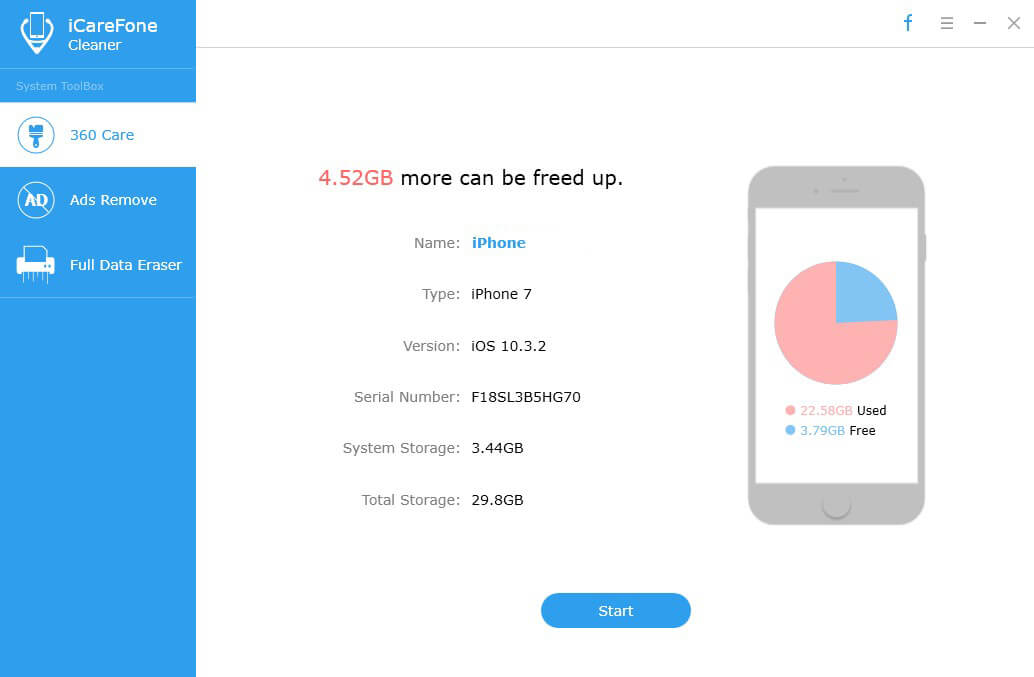

Zabalení:
Tento článek popisuje, jak vyložit nevyužité aplikacena iOS 11 na iPhone X / 10/8/8 Plus / 7/7 Plus / SE / 6s / 6s Plus / 6 a snadný nástroj pro uvolnění paměti iPhone. Pokud máte další dotazy týkající se tohoto příspěvku, neváhejte nás kontaktovat komentářem níže.









